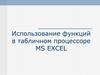Похожие презентации:
Презентация к лекции функции Excel
1.
Профессионально-реабилитационныйцентр
Презентация к лекции функции Excel
1
2. Функции в Excel
Одним из компонентов формулы в MS Excel можетявляться функция. Функция — позволяет
производить сложные вычисления в электронных
таблицах.
Функции —представляют собой заранее
запрограммированные формулы, которые
выполняют вычисления по заданным величинам,
называемым аргументами, и в указанном порядке
Пример:
Функция
Описание
Результат
=ОСТАТ(5; 2)
Остаток от деления 5 на 2
1
2
3.
Правила записи функций• Каждая стандартная встроенная
функция имеет свое уникальное имя.
• После имени функции в круглых
скобках указываются аргументы.
• Разделителем в списке аргументов
является точка с запятой.
3
4.
СИНТАКСИС ФУНКЦИИ=ИМЯ_ФУНКЦИИ(аргумент1;аргумент2;…)
например:
=КОРЕНЬ(9) – расчет корня квадратного числа 9
=СЕГОДНЯ() – определение текущей даты,
данные не нужны
=СУММ(С3:С8) – суммирует содержимое ячеек в
диапазоне С3:С8
.
4
5.
Скобки — обязательная принадлежностьфункции, даже если у нее нет аргументов,
например функция =ПИ() — 3,1416... (Если
аргументов нет, то скобки остаются пустыми.)
Если аргументов несколько, то один аргумент
от другого отделяется точкой с запятой.
Некоторые функции, например, СУММ, могут
иметь до 30 аргументов.
Общее количество символов в формуле не
может быть больше 1024.
Строка аргументов может содержать не
более 255 символов.
5
6. Аргументами функций могут быть:
числа (константы);адреса ячеек или диапазонов;
текст;
формулы;
другие функции (вложенные функции )
В Excel разрешается использовать
вложение функций до седьмого уровня;
логические значения и др.
6
7.
Например: =СУММ(СРЗНАЧ(А1:С1);В3))-функциявычисляет среднее значение содержимого ячеек
в диапазоне А1:С1 и прибавляет содержимое
ячейки В3, причем функция СРЗНАЧ(А1:С1)
является вложенной по отношению к функции
СУММ
7
8. Работа с функциями
Ввести функцию в формулу можноследующим образом:
I. Набрать имя функции с указанием
аргументов в ячейке (строке формул);
или
II. Воспользоваться Мастером функций.
Мастер-это инструмент, позволяющий
выполнять требуемые действия по
шагам с уточнением параметров на
каждом шаге.
8
9. Правила записи функций
• Каждая стандартная встроеннаяфункция имеет свое имя.
• После имени функции в круглых
скобках указываются аргументы.
• Разделителем в списке аргументов
является точка с запятой.
9
10.
Правила записи функций10
11. Для вызова Мастера функций необходимо: Активизировать ячейку, в которую необходимо поместить функцию. Выбрать команду Формулы –
Библиотека Функция –вставить функцию
либо нажать кнопку
расположенную слева от Строки формул
11
12. В первом появившемся окне Мастера функций: определите категорию и название конкретной функции во втором окне необходимо
определить аргументыфункции
Первое окно Мастера функций для определения
названия функции
Второе окно Мастера функций для определения
12
аргументов функции
13. Мастер функций Excel имеет два диалоговых окна-2 шага.
1314. Подокно Категория
1415. Excel содержит более 300 встроенных функций, условно разделенных на несколько категорий
• Математические• Статистические
• Финансовые
• Текстовые
• Логические
• Дата и время
• Ссылки и массивы
• Работа с базой данных
• Проверка свойств и значений
15
16.
Пример: использование формулы ифункции СРЗНАЧ
=F5-F4
16
17.
1718.
В ячейку В8 введем функцию: Мастерфункции автоматически вставляет знак
(=) в ячейку
18
19.
В ячейку F9 введем функцию: Мастерфункции автоматически вставляет знак
(=) в ячейку
19
20. В окне выбираем функцию СРЗНАЧ
Краткое описаниефункции
20
21. Второе окно Мастера функций:
Для функции СРЗНАЧ появляетсядополнительное окно Аргументы функции
21
22.
Мастер функций-шаг 222
23. Второе окно Мастера функций:
Имя функциивсе аргументы функции значения аргументов
описание
аргумента
Описание
функции
результат вычисления
23
24. Пример: использование функции СРЗНАЧ
Задачи занятия:• Познакомиться с математическими и статистическими
функциями СУММ, СРЗНАЧ, МАКС, МИН;
• Уметь использовать встроенные функции при решении
различных задач;
• Закрепить навыки по заполнению и редактированию таблицы
• Решить задачу на стр.25
24
25.
Задание 11. Введите фамилии и
рост учащихся.
2. Используя
статистические
функции нахождения
максимального и
минимального
значений, найдите рост
самого высокого и
самого низкого ученика
в классе.
3. Сравните полученные
результаты.
25






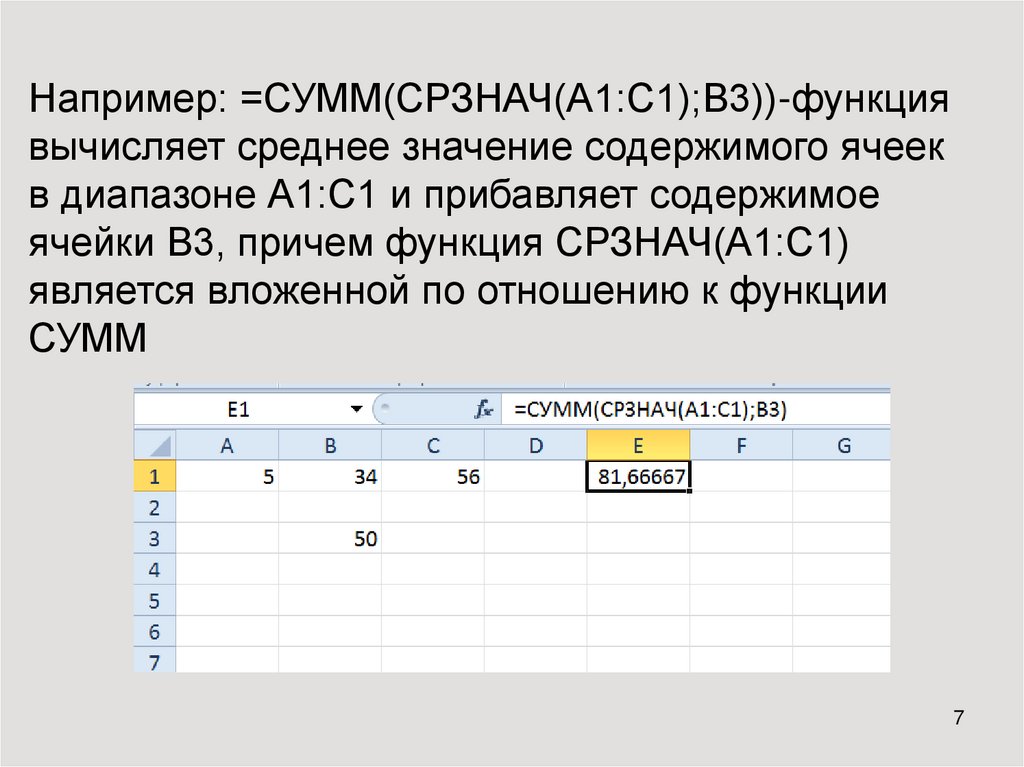




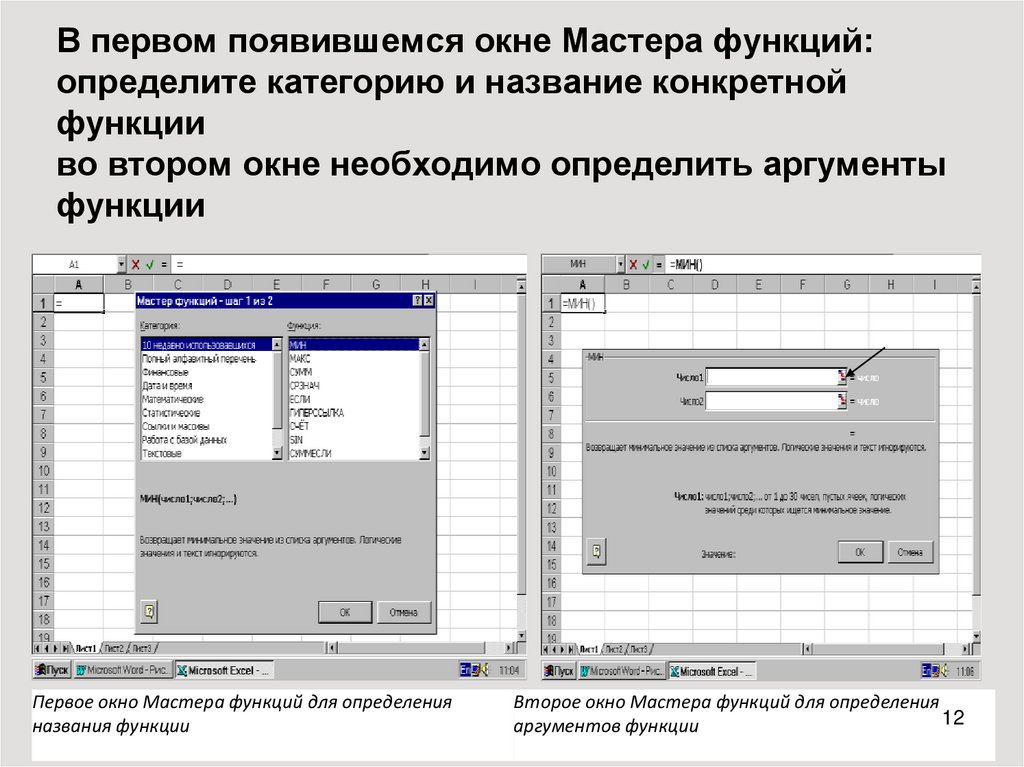
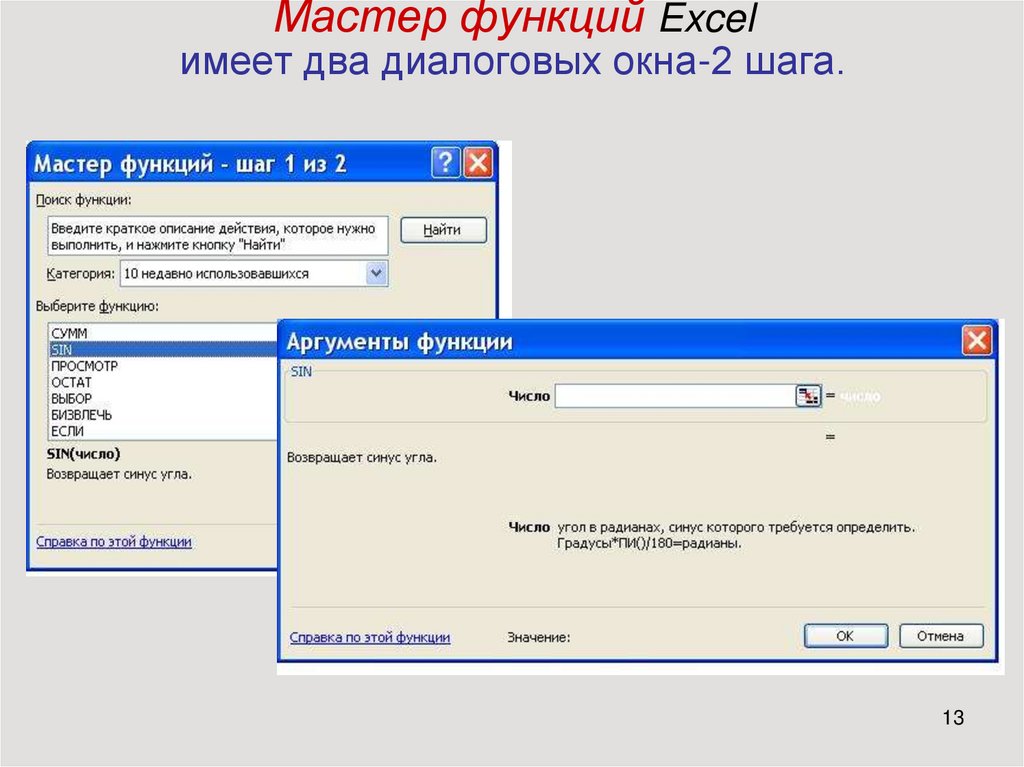






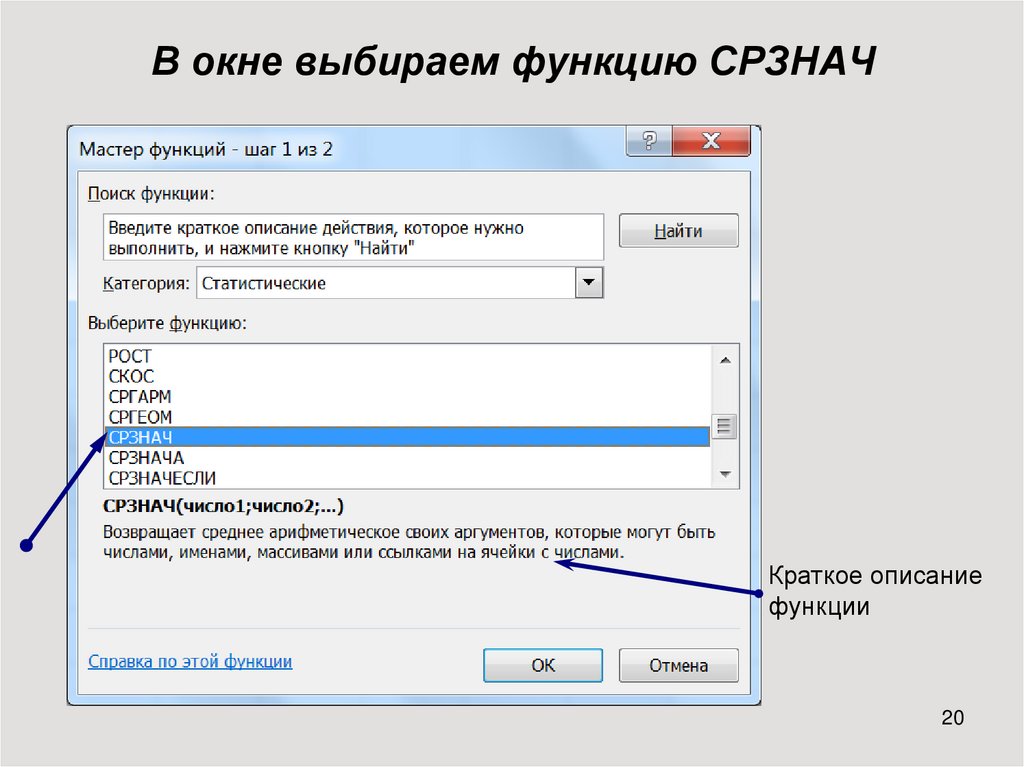

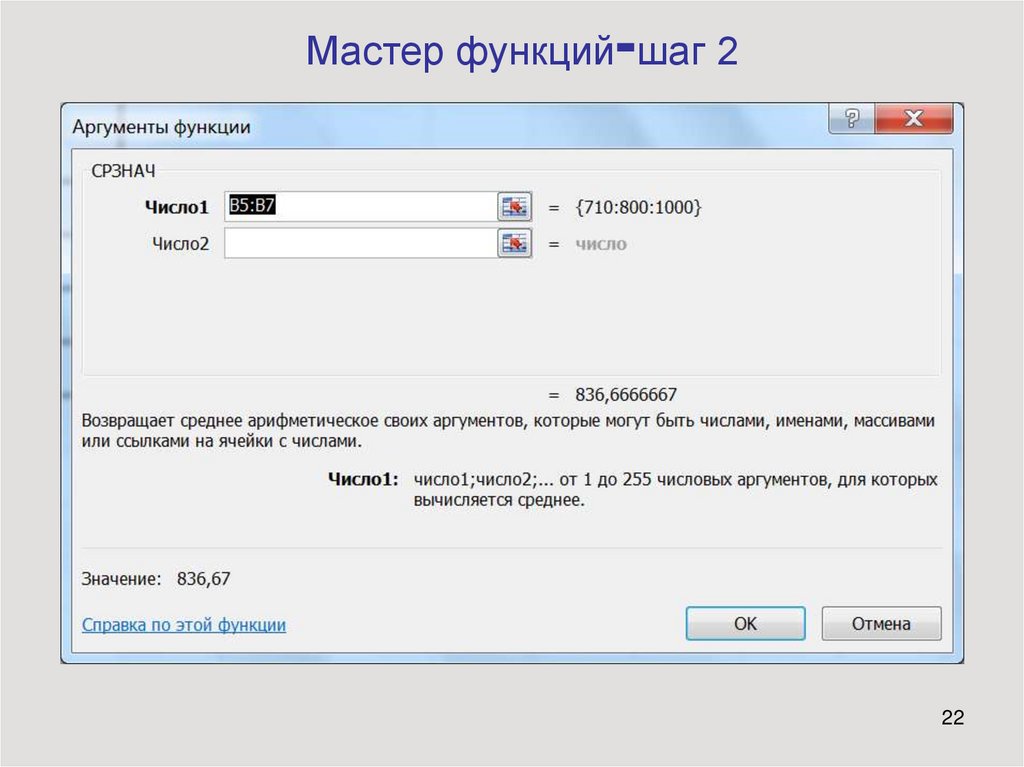
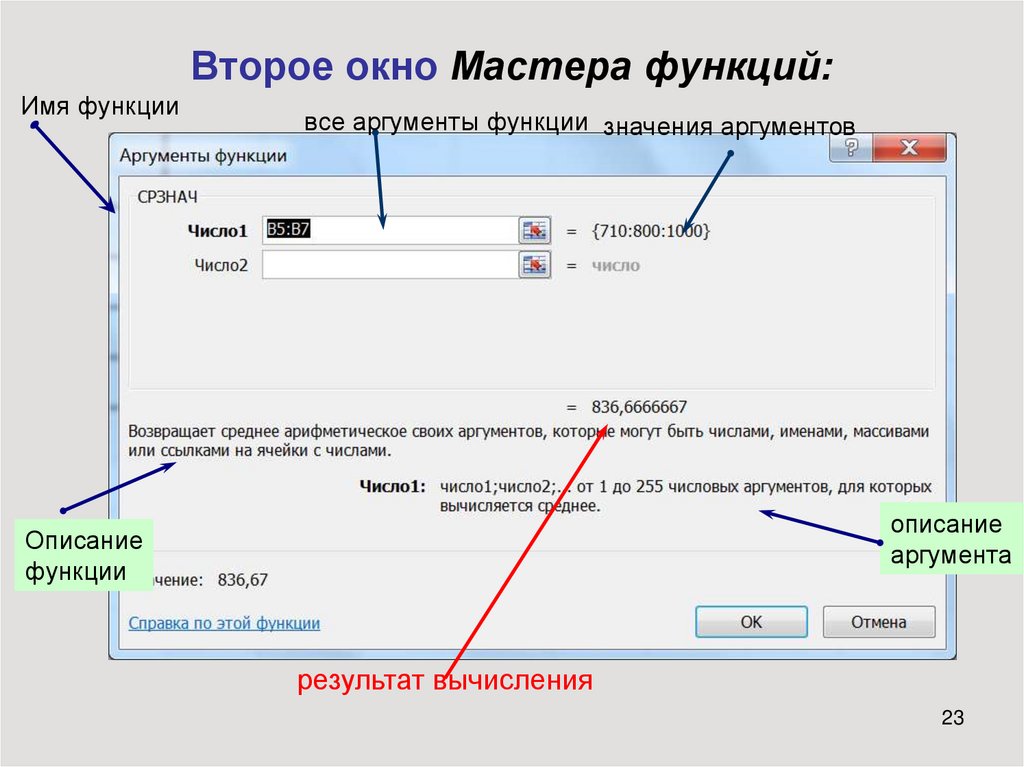


 Программное обеспечение
Программное обеспечение